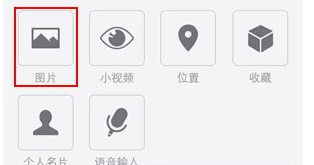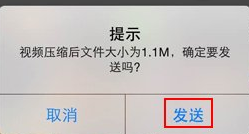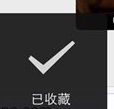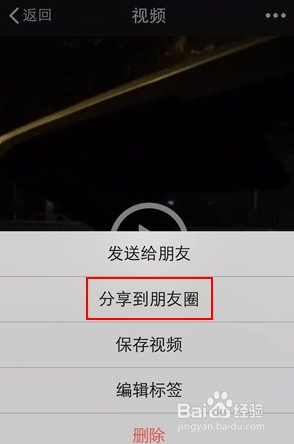微信朋友圈如何上传本地视频教程
1、首先我们打开微信,随便点击一个好友聊天窗口,并且点击“加号”,如下图所示:
2、然后点击“图片”字样,注意:不要点击“视频”字样,因为只能发布现场拍摄视频,如下图所示;
3、选择并勾选需要发布的视频,然后点击“发送”,如下图所示;
4、弹出确定提示框,点击“发送”,如下图所示;
5、这时将视频已经成功发送至对方,接下来我们手指一直放到视频上直到弹出菜单栏;
6、弹出菜单栏后选择“收藏”按钮,如下图所示;
7、这时弹出“已收藏”说明该视频已经成功收藏了,如下图所示;
8、返回到微信主菜单并且切换至“我”的栏目,点击“收藏“按钮,如下图所示;
9、在微信”收藏“栏目中,我们找到并点击刚收藏的本地视频,如下图所示;
10、这时我们在视频右上角点击”。。。“符号,如下图所示;
11、这时弹出菜单栏后,点击”分享到朋友圈“按钮,如下图所示;
12、编辑好您想要说的文字后,点击右上角”发送“按钮即可。
声明:本网站引用、摘录或转载内容仅供网站访问者交流或参考,不代表本站立场,如存在版权或非法内容,请联系站长删除,联系邮箱:site.kefu@qq.com。